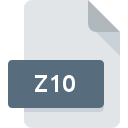
Dateiendung Z10
Split Multi-volume ZIP Compressed Format Archive (part 11)
-
DeveloperWinZip Computing, S.L.
-
CategoryArchive Files
-
Popularität0 ( votes)
Was ist Z10-Datei?
Das Dateinamensuffix Z10 wird hauptsächlich für Split Multi-volume ZIP Compressed Format Archive (part 11) -Dateien verwendet. WinZip Computing, S.L. hat den Formatstandard Split Multi-volume ZIP Compressed Format Archive (part 11) definiert. Das Dateiformat Z10 ist mit Software kompatibel, die auf der Systemplattform Windows installiert werden kann. Das Dateiformat Z10 gehört zusammen mit 619 anderen Dateiformaten zur Kategorie Archive Files. Die für die Verwaltung von Z10-Dateien empfohlene Software ist WinZip. Die Software WinZip wurde von WinZip Computing, S.L. erstellt. Weitere Informationen zur Software und den Z10-Dateien finden Sie auf der offiziellen Website des Entwicklers.
Programme die die Dateieendung Z10 unterstützen
Unten finden Sie eine Tabelle mit Programmen, die Z10-Dateien unterstützen. Dateien mit dem Suffix Z10 können auf jedes mobile Gerät oder auf jede Systemplattform kopiert werden. Möglicherweise können sie jedoch nicht ordnungsgemäß auf dem Zielsystem geöffnet werden.
Wie soll ich die Z10 Datei öffnen?
Probleme beim Zugriff auf Z10 können verschiedene Ursachen haben. Was wichtig ist, können alle allgemeinen Probleme im Zusammenhang mit Dateien mit der Dateiendung Z10 von den Benutzern selbst gelöst werden. Der Prozess ist schnell und erfordert keinen IT-Experten. Wir haben für Sie eine Liste erstellt, die Ihnen bei der Lösung der Probleme mit Z10-Dateien hilft.
Schritt 1. Downloaden und installieren Sie WinZip
 Die häufigste Ursache, die verhindert, dass Benutzer ROZ-Dateien öffnen, ist, dass auf dem System des Benutzers kein Programm installiert ist, das ROZ-Dateien verarbeiten kann. Die Lösung für dieses Problem ist sehr einfach. Laden Sie WinZip herunter und installieren Sie es auf Ihrem Gerät. Die vollständige Liste der nach Betriebssystemen gruppierten Programme finden Sie oben. Eine der risikofreiesten Methoden zum Herunterladen von Software ist die Verwendung von Links, die von offiziellen Händlern bereitgestellt werden. Besuchen Sie die Website WinZip und laden Sie das Installationsprogramm herunter.
Die häufigste Ursache, die verhindert, dass Benutzer ROZ-Dateien öffnen, ist, dass auf dem System des Benutzers kein Programm installiert ist, das ROZ-Dateien verarbeiten kann. Die Lösung für dieses Problem ist sehr einfach. Laden Sie WinZip herunter und installieren Sie es auf Ihrem Gerät. Die vollständige Liste der nach Betriebssystemen gruppierten Programme finden Sie oben. Eine der risikofreiesten Methoden zum Herunterladen von Software ist die Verwendung von Links, die von offiziellen Händlern bereitgestellt werden. Besuchen Sie die Website WinZip und laden Sie das Installationsprogramm herunter.
Schritt 2. Überprüfen Sie die Version von WinZip und aktualisieren Sie sie bei Bedarf
 Wenn auf Ihren Systemen bereits " WinZip installiert ist und die Z10-Dateien immer noch nicht ordnungsgemäß geöffnet werden, überprüfen Sie, ob Sie über die neueste Version der Software verfügen. Softwareentwickler implementieren möglicherweise Unterstützung für modernere Dateiformate in aktualisierten Versionen ihrer Produkte. Der Grund, warum WinZip keine Dateien mit Z10 verarbeiten kann, kann sein, dass die Software veraltet ist. Die neueste Version von WinZip sollte alle Dateiformate unterstützen, die mit älteren Versionen der Software kompatibel waren.
Wenn auf Ihren Systemen bereits " WinZip installiert ist und die Z10-Dateien immer noch nicht ordnungsgemäß geöffnet werden, überprüfen Sie, ob Sie über die neueste Version der Software verfügen. Softwareentwickler implementieren möglicherweise Unterstützung für modernere Dateiformate in aktualisierten Versionen ihrer Produkte. Der Grund, warum WinZip keine Dateien mit Z10 verarbeiten kann, kann sein, dass die Software veraltet ist. Die neueste Version von WinZip sollte alle Dateiformate unterstützen, die mit älteren Versionen der Software kompatibel waren.
Schritt 3. Weisen Sie WinZip zu Z10-Dateien
Wenn das Problem im vorherigen Schritt nicht behoben wurde, sollten Sie Z10-Dateien mit der neuesten Version von WinZip verknüpfen, die Sie auf Ihrem Gerät installiert haben. Die Methode ist recht einfach und variiert kaum zwischen den Betriebssystemen.

So ändern Sie das Standardprogramm in Windows
- Wählen Sie den Eintrag aus dem Dateimenü, auf das Sie durch Klicken mit der rechten Maustaste auf die Datei Z10 zugreifen
- Klicken Sie auf und wählen Sie dann die Option
- Um den Vorgang abzuschließen, wählen Sie Weitere Eintrag suchen und wählen Sie im Datei-Explorer den Installationsordner WinZip. Bestätigen Sie mit dem Häkchen Immer dieses Programm zum Öffnen von Z10-Dateien verwenden und klicken Sie auf die Schaltfläche .

So ändern Sie das Standardprogramm in Mac OS
- Klicken Sie mit der rechten Maustaste auf die Datei Z10 und wählen Sie
- Fahren Sie mit dem Abschnitt fort. Wenn es geschlossen ist, klicken Sie auf den Titel, um auf die verfügbaren Optionen zuzugreifen
- Wählen Sie die entsprechende Software aus und speichern Sie Ihre Einstellungen, indem Sie auf klicken
- Wenn Sie die vorherigen Schritte ausgeführt haben, sollte eine Meldung angezeigt werden: Diese Änderung wird auf alle Dateien mit der Dateiendung Z10 angewendet. Klicken Sie anschließend auf die Schaltfläche , um den Vorgang abzuschließen.
Schritt 4. Stellen Sie sicher, dass die ROZ nicht fehlerhaft ist
Sollte das Problem nach den Schritten 1 bis 3 weiterhin auftreten, überprüfen Sie, ob die Datei Z10 gültig ist. Wenn Sie nicht auf die Datei zugreifen können, kann dies verschiedene Ursachen haben.

1. Überprüfen Sie die Z10-Datei auf Viren oder Malware
Sollte es passieren, dass das Z10 mit einem Virus infiziert ist, kann dies die Ursache sein, die Sie daran hindert, darauf zuzugreifen. Scannen Sie die Datei Z10 sowie Ihren Computer nach Malware oder Viren. Wenn der Scanner feststellt, dass die Datei Z10 nicht sicher ist, fahren Sie gemäß den Anweisungen des Antivirenprogramms fort, um die Bedrohung zu neutralisieren.
2. Überprüfen Sie, ob die Datei beschädigt oder beschädigt ist
Wenn die Z10-Datei von einer anderen Person an Sie gesendet wurde, bitten Sie diese Person, die Datei erneut an Sie zu senden. Die Datei wurde möglicherweise fälschlicherweise kopiert, und die Daten haben ihre Integrität verloren. Dies schließt einen Zugriff auf die Datei aus. Wenn die Z10-Datei nur teilweise aus dem Internet heruntergeladen wurde, versuchen Sie, sie erneut herunterzuladen.
3. Stellen Sie sicher, dass Sie über die entsprechenden Zugriffsrechte verfügen
Es besteht die Möglichkeit, dass nur Benutzer mit ausreichenden Systemberechtigungen auf die betreffende Datei zugreifen können. Melden Sie sich von Ihrem aktuellen Konto ab und bei einem Konto mit ausreichenden Zugriffsrechten an. Öffnen Sie dann die Datei Split Multi-volume ZIP Compressed Format Archive (part 11).
4. Stellen Sie sicher, dass Ihr Gerät die Anforderungen erfüllt, um WinZip öffnen zu können.
Die Betriebssysteme stellen möglicherweise genügend freie Ressourcen fest, um die Anwendung auszuführen, die Z10-Dateien unterstützt. Schließen Sie alle laufenden Programme und versuchen Sie, die Datei Z10 zu öffnen.
5. Überprüfen Sie, ob Sie die neuesten Updates für das Betriebssystem und die Treiber haben
Das aktuelle System und die aktuellen Treiber machen Ihren Computer nicht nur sicherer, sondern können auch Probleme mit der Datei Split Multi-volume ZIP Compressed Format Archive (part 11) lösen. Es kann vorkommen, dass die Z10-Dateien mit aktualisierter Software, die einige Systemfehler behebt, ordnungsgemäß funktionieren.
Möchten Sie helfen?
Wenn Sie zusätzliche Informationen bezüglich der Datei Z10 besitzen, würden wir sehr dankbar sein, wenn Sie Ihr Wissen mit den Nutzern unseres Service teilen würden. Nutzen Sie das Formular, dass sich hier befindet, und senden Sie uns Ihre Informationen über die Datei Z10.

 Windows
Windows 
